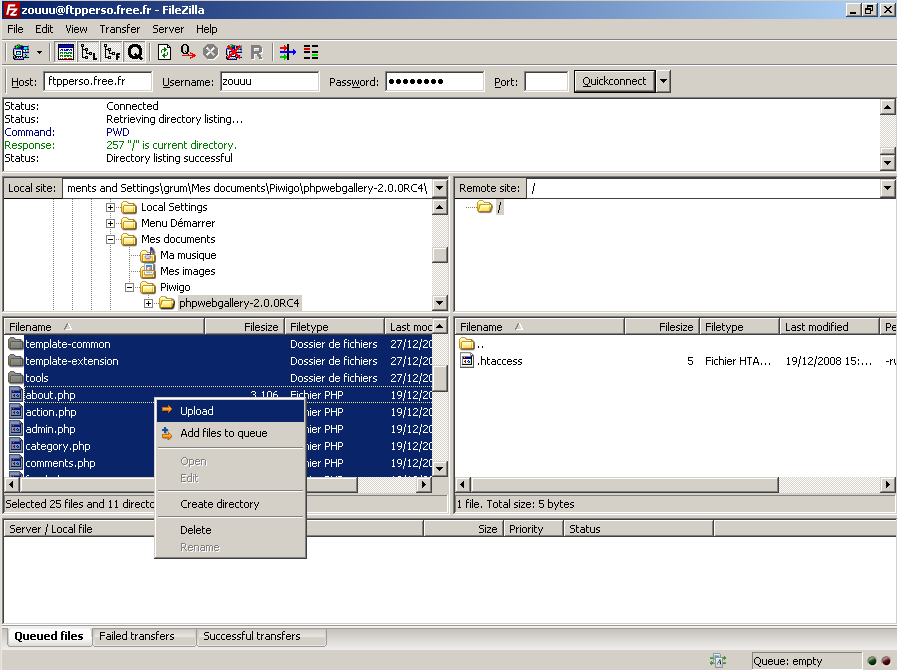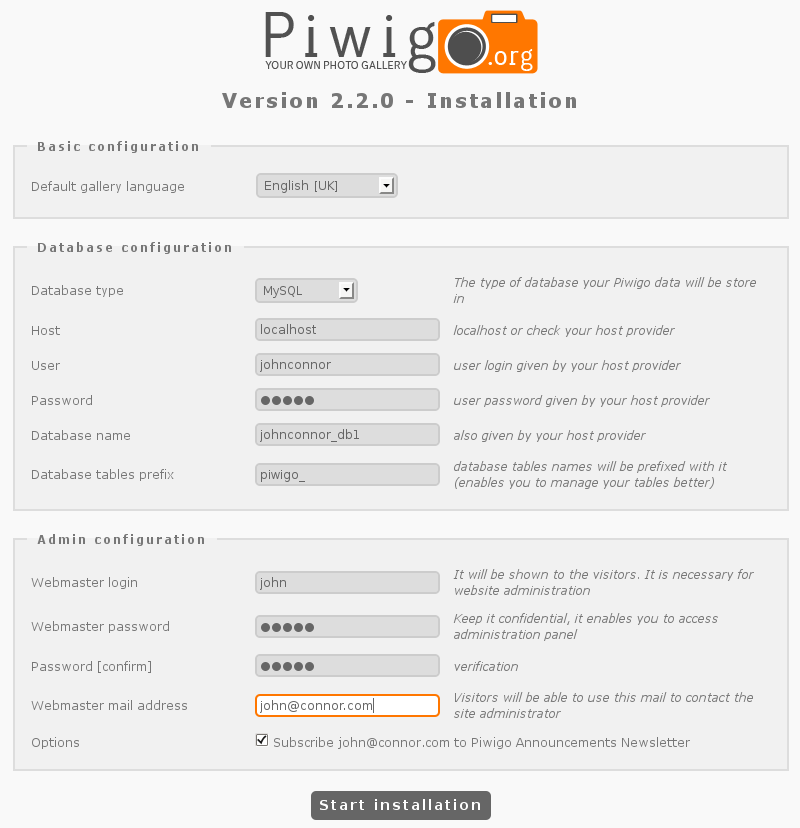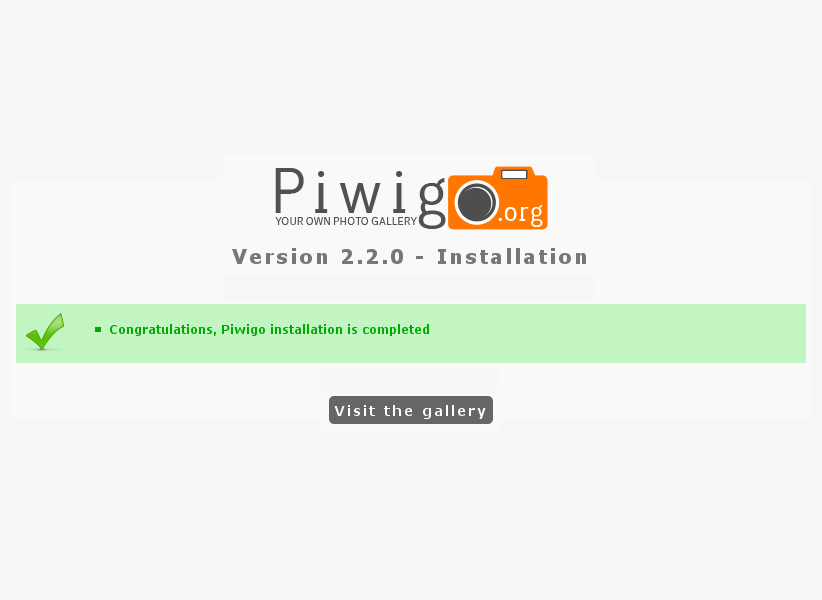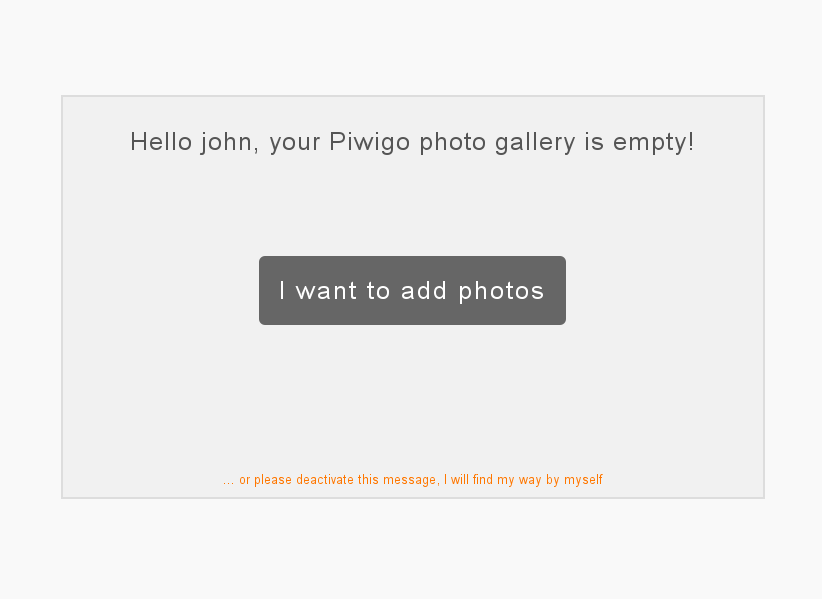🌍
简体中文
手工安装
第一步 - 下载完整程序文件
第二步 - 上传程序文件
使用 FTP 客户端将程序文件上传到您的服务器。
Piwigo 小组建议使用 FileZilla 作为 FTP 客户端软件, 因为其是免费的,就像 Piwigo 一样,而且兼容 Windows 和 Linux.
启动 FileZilla 然后填写你服务器的相关信息:
- 主机
- 用户名
- 密码
点击快速连接按钮,您现在已连上了您的服务器了。
- 在您的服务器上创建一个名为 “photos” 的目录。
- 进入您硬盘里 “piwigo-2.9.4” 的目录。
- 选择所有文件,然后上传到您服务器的 “photos” 目录里, [如图. A].
[A] 连接并上传
您也可以将 Piwigo 安装到网站的根目录,”photos” 目录并不是必须的。不管您使用什么目录名,但最好不要使用带有 Piwigo 版本号的。

第三部 - 配置
第四步 - 首次连接
1)
警告,你的服务器提供商可能会分别提供 FTP 和 MySQL 的设置信息.
2)
通常,服务器提供商会允许每个客户一个单独的数据库,但你可以在一个数据库里创建多个表。为了避免不同的网站程序冲突,或者允许同时安装多个 Piwigo,表名都要有个前缀。这个默认的前缀是 ”<em>piwigo_</em>”, 但你可以修改它 (只能是字母).